در این مقاله، راهنمای کاملی از قلم سرفیس را برای شما آماده کرده ایم که شامل تمام موارد مرتبط با قلم سرفیس خواهد بود.

قلم سرفیس، ابزاری قدرتمند و همهکاره است که میتواند برای نوشتن، طراحی، یادداشتبرداری و موارد دیگر استفاده شود. این قلم، قابلیتهای زیادی دارد که ممکن است برای کاربران جدید، ناشناخته باشد. اگر در ادامه همراه ما باشید، بهطور کامل به کارکرد و قابلیتهای قلم سرفیس خواهیم پرداخت.
برای پاسخ به این سوال که قلم سرفیس چیست، ابتدا باید با سیستمهای مایکروسافت سرفیس آشنا شویم. سیستمهای مایکروسافت سرفیس در واقع ترکیبی از تبلت و لپتاپ هستند. این سیستمها دارای صفحه نمایش لمسی هستند و میتوان از آن ها برای انجام طیف گستردهای از فعالیتها استفاده کرد. سیستمهای مایکروسافت سرفیس نسبتاً سبک هستند و به راحتی قابل حمل هستند.
این امر آنها را به گزینه مناسبی برای استفاده در خارج از منزل تبدیل میکند. همچنین سیستمهای مایکروسافت سرفیس از آخرین نسخههای ویندوز پشتیبانی میکنند. این امر آن ها را به ابزاری قدرتمند برای انجام کارهای روزمره تبدیل میکند.
امتیاز اصلی سیستمهای مایکروسافت سرفیس، قابلیت استفاده از قلمهای لمسی است. این قابلیت به کاربران امکان میدهد تا از دقت و کنترل بیشتری در تعامل با صفحه نمایش لمسی دستگاههای خود برخوردار شوند.
با توجه به مزیتهای قلمهای لمسی، شرکت مایکروسافت نیز اقدام به تولید قلمهای لمسی مخصوص سیستمهای خود کرده است. قلمهای سرفیس با نام تجاری Surface Pen شناخته میشوند. قلم سرفیس یک ابزار ورودی لمسی است که برای دستگاههای لمسی مایکروسافت سرفیس طراحی شده است. این قلم از نوع خازنی است، به این معنی که با استفاده از نیروی الکتریکی ذخیره شده در خود، با صفحه نمایش دستگاه ارتباط برقرار میکند. قلم سرفیس نسبت به فشار دست حساس است، به این معنی که با فشار دادن بیشتر بر روی صفحه، ضخامت خطوط رسم شده با آن نیز بیشتر میشود. قلم سرفیس را میتوان با قلم نوری مقایسه کرد.
هر دوی این قلمها برای نوشتن و طراحی روی سطوح لمسی استفاده میشوند. با این حال، قلم سرفیس دارای ویژگیهای پیشرفتهتری نسبت به قلم نوری است. به عنوان مثال، قلم سرفیس نسبت به فشار دست حساس است و میتواند در زوایای مختلف نگهداری شود.
معمولاً کار با موس و کیبورد برای انجام کارهایی مانند نوشتن، طراحی، و نقاشی، دشوار و زمانبر است. در این شرایط، استفاده از ابزار دیگری به عنوان جایگزین میتواند کار را آسانتر کند. یکی از این ابزارها، قلمهای لمسی هستند. قلمهای لمسی، ابزارهای ورودی هستند که با استفاده از آنها میتوان روی صفحه نمایش لمسی دستگاهها نوشت، طراحی کرد، و نقاشی کشید. قلمهای لمسی نسبت به موس و کیبورد دقت و کنترل بیشتری را ارائه میدهند و استفاده از آنها برای انجام کارهای ظریفتر آسانتر است.

اگر بخواهیم از مزیتهای قلمهای لمسی بگوییم ابعاد کوچک و حمل راحت آن نسبت به موس و کیبورد مهمترین نکته خواهد بود ولی باید کاربردهای مهم و فوق العاده آن را نیز در نظر بگیرید تا بیشتر به مزایای آن پی ببرید. دستگاههای سرفیس با توجه به اینکه هم مانند تبلتها وزن بسیار پایینی دارند و حمل آنها آسان است و قابلیتهای تبلتها را دارا میباشند همچون لپ تاپها نیز قابلیتهای بیشماری با استفاده از سیستم عامل ویندوز دارند. حال این دستگاهها با همراهی قلمهای سرفیس کارکردهای فوق العاده و متفاوتی را برای استفاده فراهم خواهند کرد.
قلمهای سرفیس، ابزاری کاربردی برای کار با صفحههای لمسی سیستمهای سرفیس مایکروسافت هستند. این قلمها با سرعت عمل بالا، تشخیص زاویهی قلم و تشخیص میزان فشار دست، کار با صفحههای لمسی را بسیار آسانتر میکنند. با استفاده از قلم سرفیس میتوان به راحتی و بدون نیاز به موس، کارهای مختلفی مانند نوشتن، طراحی، نقاشی، ویرایش متن و ... را انجام داد.
قلم سرفیس ابزاری قدرتمند برای طراحی خلاقانه است که به طراحان کمک میکند تا ایدههای خود را به واقعیت تبدیل کنند. این قلم با حساسیت بالا به فشار و زاویه حرکت دست، امکان ایجاد خطوط دقیق و ظریف را فراهم میکند. همچنین، سرعت پاسخدهی بالای این قلم، کار با آن را لذتبخش و آسان میکند.
قلم سرفیس برای انواع مختلف طراحی خلاقانه مناسب است، از طراحی گرافیکی گرفته تا طراحی صنعتی، معماری، هنرهای تجسمی و غیره. به عنوان مثال، طراحان گرافیکی میتوانند از این قلم برای ایجاد خطوط صاف و منحنیهای روان، سایهزنی، رنگآمیزی و غیره استفاده کنند. طراحان صنعتی میتوانند از آن برای ایجاد مدلهای سهبعدی، طراحی محصولات و غیره استفاده کنند. طراحان معماری میتوانند از آن برای ایجاد طرحهای ساختمانی، طراحی داخلی و غیره استفاده کنند. و هنرمندان تجسمی میتوانند از آن برای خلق آثار هنری مانند نقاشی، طراحی، مجسمهسازی و غیره استفاده کنند.
قلم سرفیس ابزاری همهکاره است که میتواند برای انجام طیف گستردهای از کارهای اداری و پروژهها مورد استفاده قرار گیرد. قلم سرفیس برای یادداشت برداری در جلسات، کنفرانسها و سایر موقعیتها بسیار مناسب است. این قلم باعث میشود تا یادداشت برداری به صورت سریع و دقیق انجام شود. برای تولید محتوا مانند نوشتن ایمیل، گزارش و مقاله بسیار مناسب است. این قلم باعث میشود تا نوشتن روانتر و راحتتر انجام شود. همچنین برای ایجاد اشکال و نمودارها در برنامههای اداری مانند ورد، اکسل و پاورپوینت بسیار مناسب است و باعث میشود تا ایجاد اشکال و نمودارها دقیقتر و سریعتر انجام شود.
قلم سرفیس ابزاری آسان و سریع برای امضای دیجیتال است. با استفاده از قلم سرفیس، میتوانید به راحتی و بدون نیاز به هیچ نرمافزار یا سختافزار اضافی، امضای خود را به صورت دیجیتال ایجاد کنید. قلم سرفیس با حساسیت بالا به فشار و زاویهی حرکت دست، امکان ایجاد امضایی دقیق و شبیه به امضای دستنویس شما را فراهم میکند. همچنین، سرعت پاسخدهی بالای قلم سرفیس، کار با آن را آسان و لذتبخش میکند. در مجموع، قلم سرفیس ابزاری کاربردی و مفید برای امضای دیجیتال است که میتواند کار شما را آسان و سریعتر کند.
تدریس دیجیتال در سالهای اخیر به سرعت در حال گسترش است. با این حال، تدریس دیجیتال با چالشهایی نیز همراه است. یکی از این چالشها، ایجاد فضایی بصری و تعاملی برای دانشآموزان است. قلم سرفیس ابزاری کاربردی برای حل این چالش است. با استفاده از قلم سرفیس، میتوانید به راحتی و بدون نیاز به هیچ سختافزار یا نرمافزار اضافی، فضایی بصری و تعاملی برای دانشآموزان ایجاد کنید.
برای تدریس با قلم سرفیس، میتوانید از نرمافزارهای مختلفی استفاده کنید. برخی از نرمافزارهای محبوب برای تدریس با قلم سرفیس عبارتند از:
Jamboard
Microsoft Whiteboard
Open board
این نرمافزارها امکانات مختلفی را برای تدریس ارائه میدهند. به عنوان مثال، میتوانید از این نرمافزارها برای نوشتن، رسم کردن، افزودن تصاویر و فیلمها و ایجاد اشکال مختلف استفاده کنید.
قلم سرفیس ابزاری قدرتمند برای انیمیشنسازی است که میتواند به هنرمندان انیمیشنساز کمک کند تا ایدههای خود را به واقعیت تبدیل کنند. این قلم با حساسیت بالا به فشار و زاویه حرکت دست، امکان ایجاد خطوط دقیق و ظریف را فراهم میکند. همچنین، سرعت پاسخدهی بالای این قلم، کار با آن را لذتبخش و آسان میکند.
قلم سرفیس برای انواع مختلف انیمیشنسازی مناسب است، از انیمیشنسازی دوبعدی گرفته تا انیمیشنسازی سهبعدی. به عنوان مثال، هنرمندان انیمیشنسازی دوبعدی میتوانند از قلم سرفیس برای طراحی شخصیتها، طراحی صحنهها و ایجاد حرکات استفاده کنند. هنرمندان انیمیشنسازی سهبعدی نیز میتوانند از قلم سرفیس برای مدلسازی، رندرینگ و ایجاد انیمیشنهای سهبعدی استفاده کنند.
برای استفاده از قلم سرفیس، نیاز به نرمافزارهایی دارید که از قلم سرفیس پشتیبانی میکنند. در ادامه، به معرفی برخی از نرمافزارهای محبوبی که با قلم سرفیس سازگار هستند، میپردازیم.
یکی از محبوبترین نرمافزارهای مناسب برای قلم سرفیس، برنامه OneNote است. این برنامه توسط شرکت مایکروسافت، سازندهی قلم سرفیس، ساخته شده است. بنابراین، به خوبی با قابلیتهای قلم سرفیس آشنایی دارد و میتواند از آنها به بهترین شکل استفاده کند.
برنامه OneNote امکانات مختلفی را برای یادداشت برداری ارائه میدهد. از جمله این امکانات میتوان به موارد زیر اشاره کرد:
امکان نوشتن با قلم، تایپ کردن و ضبط صدا
امکان اضافه کردن تصاویر، نمودارها و سایر اشکال
امکان سازماندهی یادداشتها
امکان اشتراکگذاری یادداشتها
علاوه بر این، برنامه OneNote امکان استفاده از فضای ابری را نیز فراهم میکند. این بدان معناست که میتوانید یادداشتهای خود را در فضای ابری ذخیره کنید و از هر دستگاهی به آنها دسترسی داشته باشید. برنامه OneNote یکی از بهترین نرمافزارهای یادداشتبرداری برای قلم سرفیس است. اگر به دنبال یک نرمافزار کامل و کاربردی برای یادداشت برداری با قلم سرفیس هستید، این برنامه را حتماً امتحان کنید.
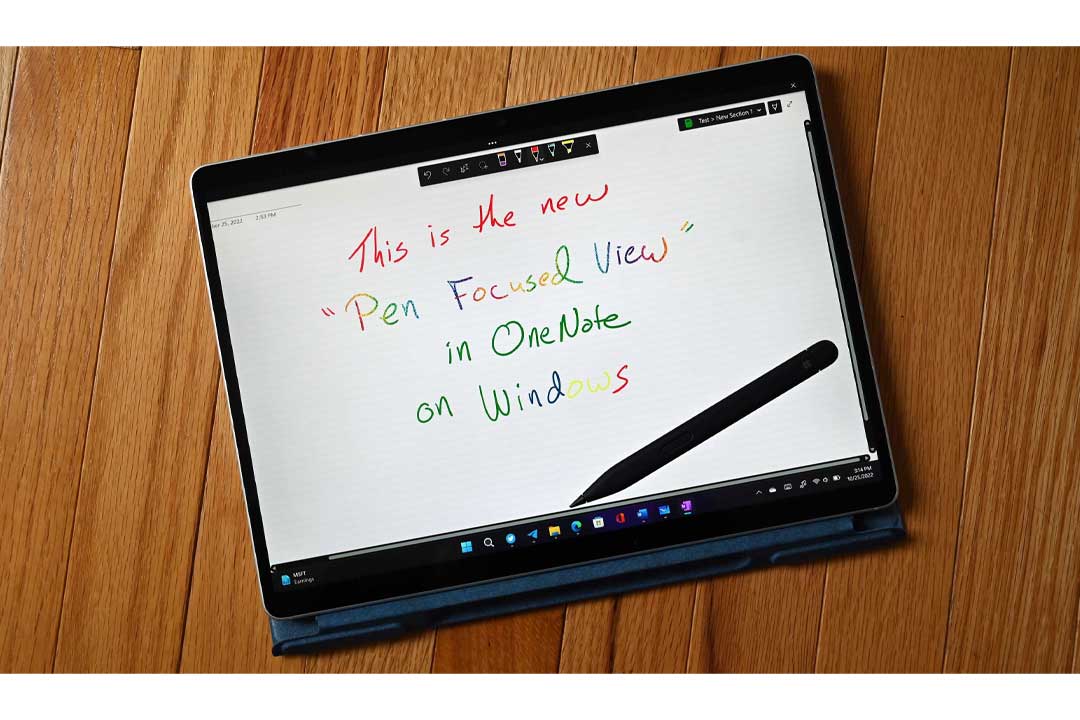
برنامه Microsoft Whiteboard یک تختهی وایتبرد مجازی است که امکان نوشتن، یادداشت برداری، چکنویس و سایر فعالیتهای مشابه را در آن فراهم میکند. این برنامه به خوبی با قلم سرفیس سازگار است و از قابلیتهای آن به خوبی بهره میبرد. در پایین صفحه، گزینههایی مانند رنگ و اندازهی قلم قرار گرفتهاند که دسترسی به آنها آسان است. همچنین، گزینههای کاربردی در این برنامه نسبتاً بزرگ و مشخص هستند تا کاربر در استفاده از آنها سردرگم نشود.
Microsoft Whiteboard قابلیتهای متنوعی را در اختیار کاربران قرار میدهد. از جمله این قابلیتها میتوان به اضافه کردن تصاویر، فایلهای PDF و همگامسازی با سایر کاربران اشاره کرد. این همگامسازی به کاربران اجازه میدهد تا در یک صفحه، بهطور همزمان با یکدیگر کار کنند و تغییرات یکدیگر را مشاهده کنند.
Microsoft Whiteboard بر روی دستگاههای اندروید و iOS نیز قابل استفاده است. این برنامه گزینهای عالی برای افرادی است که به دنبال یک تخته وایتبرد مجازی ساده و کاربردی برای قلمهای سرفیس هستند.
Index Cards برنامهای کاربردی برای ساخت کارت پستال و فلش کارت است. این برنامه با پشتیبانی از محتوای دست نویس و ترسیم شده با قلم سرفیس، به شما امکان میدهد تا کارتهایی با ظاهری منحصربهفرد و جذاب ایجاد کنید. با استفاده از Index Cards میتوانید به راحتی فلش کارتهایی برای یادگیری زبانهای مختلف، ایجاد کنید. این برنامه با پشتیبانی از زبانهای مختلف، به شما امکان میدهد تا فلش کارتهای خود را با زبان مورد نظر خود ایجاد کنید.
علاوه بر این، Index Cards امکان ارسال کارت پستالهای دستنویس را نیز برای شما فراهم میکند. با استفاده از این ویژگی، میتوانید متن دلخواه خود را با دست خط خود بنویسید و آن را به دوستان و عزیزان خود ارسال کنید. در مجموع، Index Cards ابزاری کاربردی برای یادگیری و ارتباطات است که میتواند به شما کمک کند تا به روشی خلاقانه و جذاب یاد بگیرید و با دیگران ارتباط برقرار کنید.
در گذشته، برای نگهداری یادداشتها، باید آنها را در دفتر یا برگههای مختلف مینوشتیم. این امر باعث میشد تا یافتن یک یادداشت خاص دشوار باشد، به خصوص اگر تعداد یادداشتها زیاد بود. با استفاده از قلم سرفیس، میتوانید یادداشتهای خود را در برنامههای یادداشتبرداری دیجیتالی ذخیره کنید. این برنامهها امکان جستجو و فیلتر کردن یادداشتها را به شما میدهند. به این ترتیب، میتوانید به راحتی یادداشت مورد نظر خود را پیدا کنید.
علاوه بر این، بسیاری از برنامههای یادداشتبرداری دیجیتالی امکان سازماندهی یادداشتها را نیز فراهم میکنند. به این ترتیب، میتوانید یادداشتهای خود را بر اساس موضوعات مختلف دستهبندی کنید. این امر نیز به یافتن سریعتر یادداشتها کمک میکند.
قلم سرفیس به شما امکان میدهد تا با استفاده از انواع قلمهای مختلف، خلاقیت خود را به نمایش بگذارید. قلمهای سرفیس در انواع مختلف رنگها و سبکها موجود هستند. به این ترتیب، شما میتوانید با هر رنگ و ضخامت مورد نظر خود، متن خود را بنویسید. علاوه بر این، برخی از قلمهای سرفیس دارای قابلیتهای ویژهای هستند. به عنوان مثال، برخی از قلمها میتوانند برای ایجاد افکتهای مختلف مانند سایهزنی، محو کردن و ... استفاده شوند. با استفاده از قلم سرفیس، شما میتوانید متنهای خود را به شکلی زیبا و خلاقانه طراحی کنید. این امر میتواند به افزایش جذابیت و ماندگاری متن شما کمک کند.

با استفاده از قلم سرفیس، میتوانید اشتباهات خود را به راحتی اصلاح کنید. به این ترتیب، دیگر نگرانی برای اشتباه در نوشتن وجود نخواهد داشت. برای اصلاح اشتباهات، میتوانید از کلید Undo استفاده کنید. این کلید به شما امکان میدهد تا به مرحلهی قبل برگردید. همچنین، میتوانید از پاک کن برای پاک کردن اشتباه خود استفاده کنید. علاوه بر این، میتوانید قسمتی از متن را جدا کرده و به جای دیگری انتقال دهید. این امر میتواند به شما کمک کند تا متن خود را به شکلی منظم و مرتب بنویسید.
قلم سرفیس میتواند جایگزینی مناسب برای هایلایتر باشد. با استفاده از قلم سرفیس، میتوانید از انواع مختلف رنگها برای هایلایت کردن متن استفاده کنید. این امر به شما کمک میکند تا متن خود را به شکلی واضحتر و قابلتوجهتر برجسته کنید. علاوه بر این، قلم سرفیس میتواند برای ایجاد افکتهای مختلف مانند سایهزنی و محو کردن نیز استفاده شود. این امر به شما کمک میکند تا متن خود را به شکلی زیباتر و خلاقانهتر هایلایت کنید.
یادداشتهای دیجیتالی، علاوه بر مزایای کاربردی، میتوانند جذابیت بیشتری نیز داشته باشند. یکی از راههای افزایش جذابیت یادداشتهای دیجیتالی، استفاده از تصاویر است. با استفاده از تصاویر، میتوانید یادداشتهای خود را به شکلی بصریتر و قابل فهمتر ارائه دهید. همچنین، میتوانید از تصاویر برای انتقال احساسات و عواطف خود استفاده کنید.
با استفاده از قلم سرفیس و برنامههای یادداشت برداری دیجیتالی، میتوانید یادداشتهای خود را به راحتی با دیگران به اشتراک بگذارید. برای این کار، تنها کافیست گزینهی «اشتراکگذاری» (Share) را در برنامه انتخاب کنید. در این مرحله، میتوانید یادداشت خود را به صورت ایمیل، پیامک، شبکههای اجتماعی و یا سایر روشهای موجود ارسال کنید.
قلمهای سرفیس، ابزارهای همهکارهای هستند که میتوانند برای یادداشت برداری، طراحی، و حتی کنترل دستگاههای هوشمند مورد استفاده قرار گیرند. با این حال، هر یک از این قلمها دارای ویژگیها و قابلیتهای متفاوتی هستند که میتواند بر عملکرد و تجربه کاربری آنها تأثیر بگذارد.
در اینجا چند ویژگی مهم قلمهای سرفیس را معرفی میکنیم که میتوانند برای مقایسه آنها با یکدیگر مورد استفاده قرار گیرند:
بازخورد لمسی، یکی از ویژگیهای جدید قلمهای سرفیس است که میتواند تجربه نوشتن با قلم را طبیعیتر و لذتبخشتر کند. هنگامی که شما با قلمی که دارای بازخورد لمسی است، روی صفحهی نمایش بنویسید، موتور لرزشی قلم، لرزشهایی را ایجاد میکند که شبیه به لرزشهای ناشی از نوشتن روی کاغذ است. این لرزشها، به شما کمک میکنند تا حس نوشتن روی کاغذ را بهطور کامل تجربه کنید.
تشخیص زاویه قلم، یکی دیگر از قابلیتهای جدید قلمهای سرفیس است که میتواند امکانهای جدیدی را برای هنرنمایی فراهم کند. این قابلیت به قلم اجازه میدهد تا زاویهی شیب قلم نسبت به سطح را تشخیص دهد و ضخامت و شدت خطوط را بر اساس آن تنظیم کند. با استفاده از این قابلیت، کاربران میتوانند سایههای نرمتر و طبیعیتری ایجاد کنند. همچنین، میتوانند خطوط ضخیمتر و نازکتری با یک قلم واحد ایجاد کنند. این امر میتواند به کاربران کمک کند تا آثار هنری خلاقانهتری را خلق کنند.
اتصال مغناطیسی، به قلم اجازه میدهد تا به صورت مغناطیسی به بدنهی دستگاههای سرفیس متصل شود. با استفاده از این قابلیت، کاربران میتوانند قلم خود را به راحتی و بدون نیاز به کابل یا گیره، به دستگاه خود متصل کنند. این امر میتواند به کاربران کمک کند تا قلم خود را همیشه در دسترس داشته باشند و از آن به راحتی استفاده کنند.
یکی از قابلیتهای جدید قلم سرفیس، قابلیت شارژ بیسیم است. این قابلیت به کاربران امکان میدهد تا قلم خود را به راحتی و بدون نیاز به کابل شارژ کنند. برای این کار، کافی است که قلم را روی شارژر بیسیم قرار دهید.
قلم سرفیس، دارای حساسیت به فشار است. این قابلیت به قلم اجازه میدهد تا ضخامت و شدت خطوط را با توجه به فشاری که کاربر بر روی قلم وارد میکند، تنظیم کند. این امر به کاربران امکان میدهد تا خطوطی با ضخامت و شدت دلخواه خود را ایجاد کنند.
قلم سرفیس، میتواند دستخط کاربر را تشخیص دهد. این قابلیت به کاربران امکان میدهد تا یادداشتهای خود را به صورت دستی بنویسند و سپس آنها را به متن تبدیل کنند. این امر میتواند به کاربران کمک کند تا یادداشتهای خود را به راحتی در رایانه یا سایر دستگاهها ذخیره کنند.
برای استفاده از قلم سرفیس، ابتدا باید آن را با سیستم سرفیس خود ست کنید. این کار به کمک بلوتوث انجام میشود.
مراحل ست کردن قلم سرفیس با سیستم سرفیس:
قلم سرفیس خود را در حالت Pairing Mode قرار دهید. برای این کار، دکمهی بالای قلم را به مدت 5 تا 7 ثانیه فشار داده و نگه دارید.
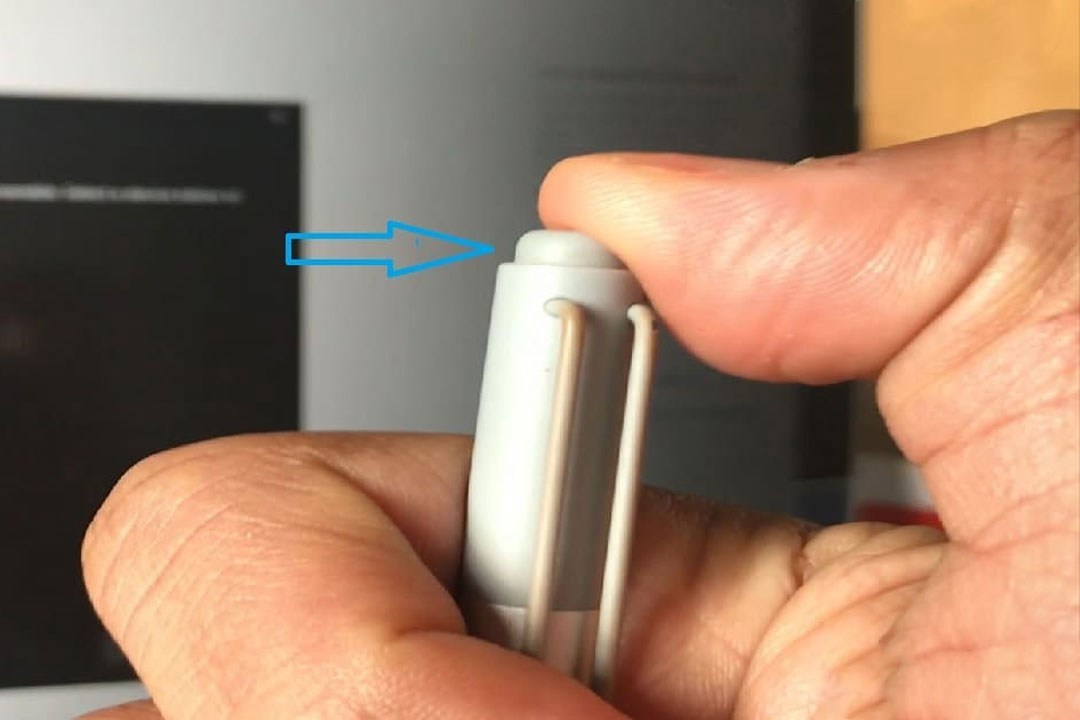
وارد Settings (تنظیمات) سیستم شوید.
در پنجرهی باز شده، گزینهی Devices (دستگاهها) را انتخاب کنید.
به بخش Bluetooth & Other Devices بروید و گزینهی Bluetooth را روشن کنید.
روی Add Bluetooth or other devices کلیک کنید.
گزینهی اول که همان Bluetooth است را انتخاب کنید.
چند ثانیه صبر کنید تا سیستم قلم سرفیس شما را بشناسد.
در پنجرهی باز شده، قلم سرفیس خود را انتخاب کنید.
با زدن دکمهی Done قلم سرفیس شما با سیستم سرفیستان جفت شده است.
وارد Settings (تنظیمات) سیستم شوید.
در پنجرهی باز شده گزینهی Devices (دستگاهها) را انتخاب کنید.
به بخش Bluetooth & Other Devices بروید و گزینهی Bluetooth را روشن کرده و سپس روی Add Bluetooth or other devices کلیک کنید.
حالا گزینهی اول که همان Bluetooth است را انتخاب کنید.
چند ثانیه صبر کنید تا سیستم قلم سرفیس شما را بشناسد و پس از آن در پنجرهی باز شده قلم سرفیس خود را انتخاب کنید.
با زدن دکمهی Done قلم سرفیس شما با سیستم سرفیستان جفت شده است.
برای استفاده بهینه از قلم سرفیس، لازم است که آن را با دستی که با آن مینویسید، تنظیم کنید. این کار باعث میشود که ویندوز فشاری که ممکن است در هنگام طراحی یا نوشتن با قلم سرفیس تحمل کنید را به درستی تشخیص دهد.
برای تنظیم دست تخصصی قلم سرفیس، مراحل زیر را دنبال کنید:
وارد Settings (تنظیمات) سیستم شوید.
گزینه Devices (دستگاهها) را انتخاب کنید.
به بخش Pen & Windows Ink بروید.
در بخش Handedness، گزینه مناسب را انتخاب کنید.
روی Save کلیک کنید.
با انجام این مراحل، دست تخصصی قلم سرفیس شما تنظیم میشود.
به طور پیشفرض، با فشار دادن دکمه بالایی قلم سرفیس، برنامه OneNote باز میشود. این ویژگی به شما امکان میدهد تا بهسرعت و به راحتی یادداشت برداری کنید.
برای فعال کردن این ویژگی، مراحل زیر را دنبال کنید:
وارد Settings (تنظیمات) سیستم شوید.
گزینه Devices (دستگاهها) را انتخاب کنید.
به بخش Pen & Windows Ink بروید.
در بخش Default Apps (برنامههای پیشفرض)، گزینه OneNote را انتخاب کنید.
روی Save کلیک کنید.
پس از انجام این مراحل، با فشار دادن دکمه بالایی قلم سرفیس، برنامه OneNote باز میشود.
همچنین، میتوانید برنامه پیشفرضی را که با فشار دادن دکمه بالایی قلم سرفیس باز میشود، تغییر دهید. برای انجام این کار، مراحل زیر را دنبال کنید:
مراحل 1 تا 3 را از بخش قبلی دنبال کنید.
در بخش Default Apps (برنامههای پیشفرض)، گزینه دیگری را انتخاب کنید.
روی Save کلیک کنید.
با انجام این مراحل، با فشار دادن دکمه بالایی قلم سرفیس، برنامه انتخابی شما باز میشود.
قلم سرفیس، دارای قابلیت حساسیت به فشار است. این قابلیت به قلم اجازه میدهد تا ضخامت و شدت خطوط را با توجه به فشاری که کاربر بر روی قلم وارد میکند، تنظیم کند.
اگر احساس میکنید که فشاری که باید برای کشیدن خطوط تیرهتر با قلم سرفیس وارد کنید زیاد است، میتوانید حساسیت قلم را افزایش دهید. این کار باعث میشود که با وارد کردن فشار کمتری، خطوط تیرهتری ایجاد کنید.
برای افزایش حساسیت قلم سرفیس، مراحل زیر را دنبال کنید:
برنامه Surface را باز کنید.
به بخش Pen & Windows Ink بروید.
در بخش Pen Sensitivity، گزینه Tip Pressure را انتخاب کنید.
از طریق نوار لغزنده، میزان حساسیت قلم را تنظیم کنید.
روی Apply کلیک کنید.
با انجام این مراحل، حساسیت قلم سرفیس شما افزایش مییابد و میتوانید با وارد کردن فشار کمتری، خطوط تیرهتری ایجاد کنید.
قلم سرفیس، دارای قابلیتهای مختلفی است که میتوان آنها را با استفاده از اپلیکیشن ویندوز تنظیم کرد. این تنظیمات شامل موارد زیر میشود:
آپشنهای یکبار کلیککردن، دو بار کلیککردن، نگهداشتن طولانیمدت دکمه و…
حساسیت قلم به فشار
رنگ قلم
نوک قلم
برای تنظیم قلم سرفیس با استفاده از اپلیکیشن ویندوز، مراحل زیر را دنبال کنید:
وارد تنظیمات ویندوز شوید.
روی Devices کلیک کنید.
روی Pen & Windows Ink کلیک کنید.
در بخش Buttons & Gestures، تنظیمات موردنظر خود را انجام دهید.
با انجام این مراحل، تنظیمات قلم سرفیس شما تغییر مییابد.
برای گرفتن اسکرینشات با قلم سرفیس، کافی است که دوبار پشتسرهم دکمه بالایی قلم را فشار دهید. با انجام این کار، اسکرینشات از صفحهای که در حال مشاهده آن هستید گرفته میشود و در پوشه Pictures، در زیرپوشه Screenshots ذخیره میشود.
قلم سرفیس، از سال 2015 به بعد، قابلیت تعویض نوک را دارد. در گذشته، اگر نوک قلم شما میشکست یا خراب میشد باید یک قلم جدید تهیه میکردید.. اما اکنون، مایکروسافت پکهایی از نوکهای قلم سرفیس را عرضه کرده است که به کاربران این امکان را میدهد تا نوک قلم خود را برای نحوههای گوناگون نوشتاری، مانند طراحی یا مهندسی، تغییر دهند.
برای تعویض نوک قلم سرفیس، مراحل زیر را دنبال کنید:
قلم سرفیس را از دستگاه خود جدا کنید.
نوک قلم را بهآرامی بچرخانید تا از قلم جدا شود.
نوک جدید را با چرخاندن در جهت مخالف روی قلم نصب کنید.
با انجام این مراحل، نوک قلم سرفیس شما تعویض میشود.

قلم سرفیس دارای دو کلید در بدنه اصلی خود است که کاربردهای مختلفی دارند.
دکمه بالایی قلم، همانند راست کلیک موس عمل میکند. با فشاردادن این دکمه، میتوانید منوی میانبر برنامهای که در حال استفاده از آن هستید را باز کنید. همچنین، میتوانید از این دکمه برای انتخاب متن و باز کردن منوی context استفاده کنید یا با دوبار فشاردادن آن میتوانید اسکرینشات بگیرید.
دکمه پایینی قلم، حالت پاککن را فعال میکند. این دکمه در محیطهای طراحی برای پاککردن قسمتهای ناخواسته از طرح استفاده میشود. همچنین، میتوانید از این دکمه برای تغییر رنگ یا اندازه نوک قلم استفاده کنید.
قلم سرفیس به عنوان همراه همیشگی بسیاری از کاربران دستگاههای سرفیس مایکروسافت شناخته شده و کار با آن به واسطه ویژگیها و قابلیتهایی که دارد، تجربه بسیار جذابی را برای آنها رقم زده است. در این مقاله سعی کردیم تمام جزئیات مرتبط با قلم سرفیس را با شما در میان بگذاریم تا در تمام بخشها به قلم سرفیس مسلط شوید. اگر درباره قلم سرفیس یا دستگاههای این برند مانند سرفیس پرو یا سرفیس لپ تاپ، سوال یا نکته ای دارید میتوانید با بخش پشتیبانی فنی پارسان می، تماس بگیرید و یا آن را در بخش نظرات منعکس کنید.
مقالات بیشتر در پارسان می: